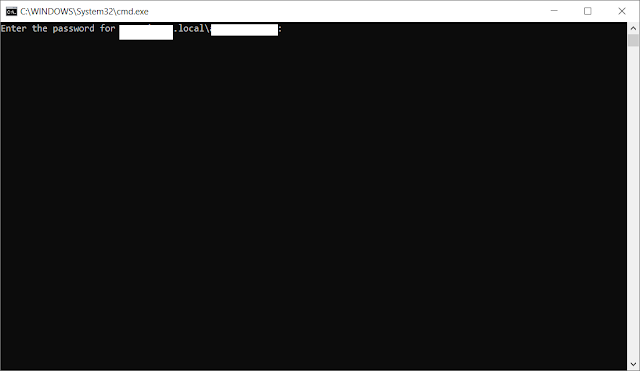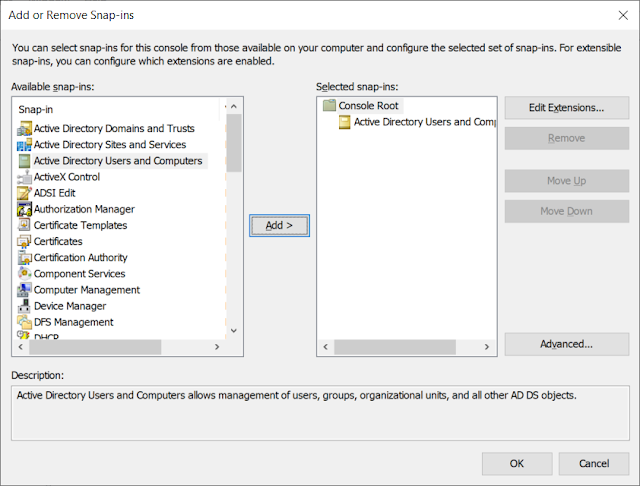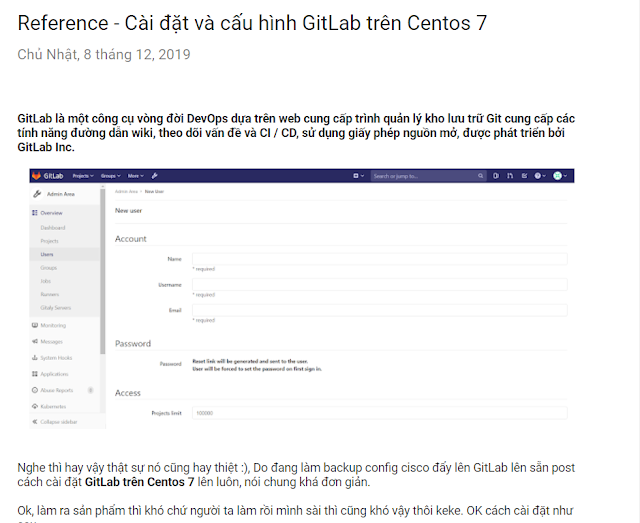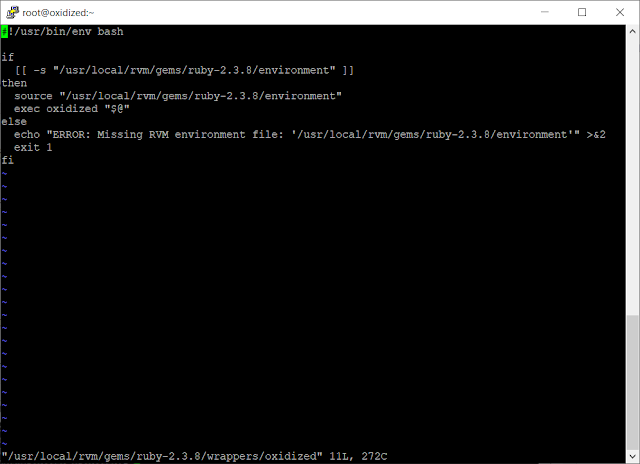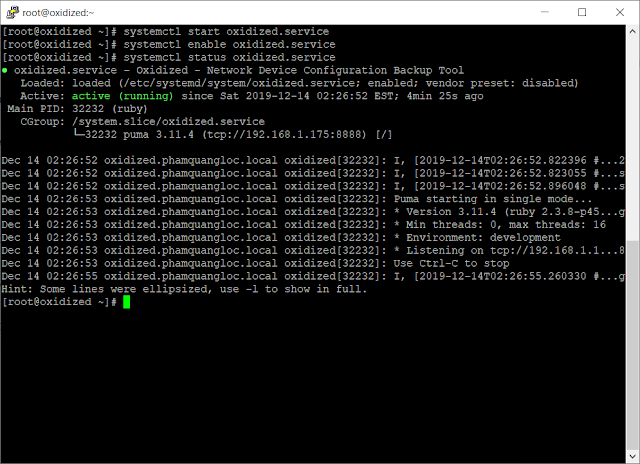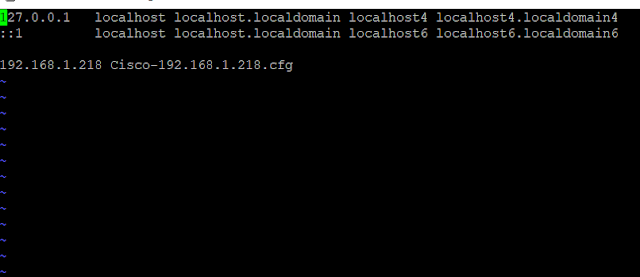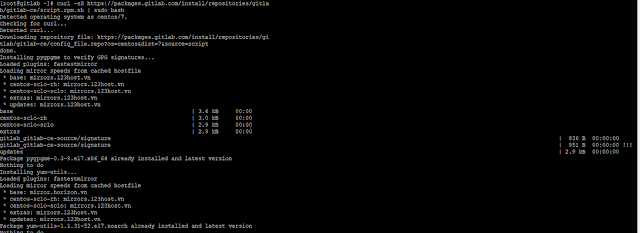Ok, đến hẹn lại lên, hôm nay sẽ nói về phần backup network. Nói về backup thì ai cũng biết và đều làm sau khi hoàn tất công việc cấu hình các thiết của mình. Đó là việc tất nhiên rồi hen, có muôn vàng cách để làm như dùng TFTP làm thủ công .....
Nhưng bây giờ công ty có trên 300, 400 con switch và 5 6 con router và nhiều thiết bị mạng khác thì sao, làm tới đâu backup thủ công tới đó à. Điều này thật chất chả sao, tuyên dương tinh thần chịu khó, trong công ty tạm thời gọi là "PRO" đi, nhân viên cặm cụi backup từng con đi ,thì ai nhìn vào từ quản lý đến phòng ban liên quan ai cũng trầm trồ siêng năng chăm chỉ là lên lên
"lương" liền thôi :).
Quay lại vấn đề chính, hôm nay sẽ có một giải pháp khá là hay dùng để phục vụ cho những thằng tiết kiệm thời gian để hoàn thành Task sớm và ngồi nghiên cứu khi rãnh => Luôn bị các bộ phận khác ghét là ko làm gì ngồi chơi game
(wtf).
Oxidized dùng backup config các thiết bị network, và điểm mạnh của nó support hơn 120 OS, khá tuyệt vời.
Hôm nay sẽ giới thiệu về cách cài đặt đơn giản nhất,tạm thời là chạy được, và hiểu nó là gì. Những phần sau sẽ đi sâu vào hơn và khó hơn, mà có một điều đáng công nhận rằng, càng nghiên cứu sâu về nó thấy càng hay :)
Đầu tiên cần chuẩn bị một server Centos 7 và bắt đầu cài đặt thôi :
Oxidized sử dung ngôn ngữ Ruby nên chúng ta cần cài Ruby để sử dụng
Cài đặt :
yum install curl gcc-c++ patch readline readline-devel zlib zlib-devel
yum install libyaml-devel libffi-devel openssl-devel make cmake
yum install bzip2 autoconf automake libtool bison iconv-devel libssh2-devel libicu-devel
curl -sSL https://rvm.io/pkuczynski.asc | gpg2 --import -
curl -L get.rvm.io | bash -s stable
source /etc/profile.d/rvm.sh
rvm install 2.3
rvm use --default 2.3
Cuối cùng dùng cài oxidized dùng Rubygems
gem install oxidized
Tới đây là mọi thứ đã hoàn thành nhưng có 1 điều oxidized hỗ trợ giao diện web trực quan để quan sát, nếu bạn cần có thể cài thêm.
gem install oxidized-script oxidized-web
Cấu hình :
Vì bài này là cấu hình cơ bản nhất, nên không có gì cao siêu nên chỉ dùng default cấu hình, tùy theo như cầu, các bài sâu hơn nằm ở phần sau.
oxidized
Sau khi chạy lênh
oxidized thì sẽ báo lên đường dẫn :
edit ~/.config/oxidized/config ta ngầm hiểu rằng đây chính là đường dẫn default của nó ta cần chỉnh sửa trên đó.
Lưu khí có 2 file quan trọng cần config :
Config : Cấu hình config cho
oxidized
Router.db: Cấu hình database là thông các thiết bị.
cd ~/.config/oxidized/
Cấu hình config :
vi config
Username : tài khoản đăng nhập thiết bị
Pass: Pass đăng nhập của thiết bị
Rest : Nhập IP server để có thể vào web interface
Var : password enable (Bài này làm trên cisco, nên cisco khi vào phải enable mới làm việc được)
Cấu hình Router.db
vi router.db
vi /etc/hosts
Configs: Thư mục chứa file config
mkdir ~/.config/oxidized/configs
Cuối cùng là chạy test :
oxidized
Lưu ý : Tắt firewall hoặc mở port mới có thể vào được web interface. Có thể tham khảo bài sau để
Disable hoặc Open port firewall centos 7
Cuối cùng mở
Oxidized bằng trình duyệt để dễ xem.
Đây là phần giới thiệu sơ sơ và cách cài đặt
Oxidized , các bài sau sẽ đi sâu hơn nữa để tìm hiểu cái thú vị của nó. :)
Nhãn: Oxidized